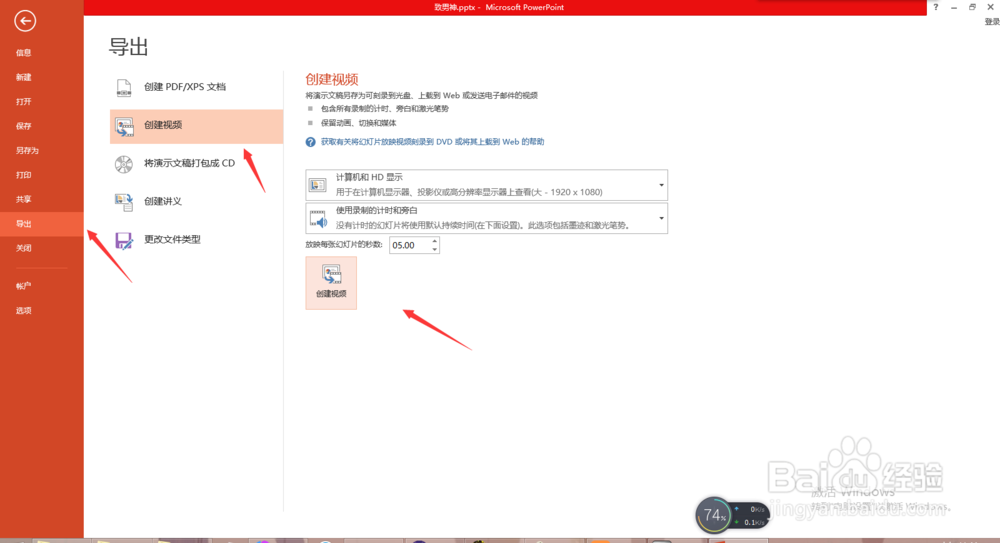如何用PPT制作动画视频(电子相册)?
1、工具的选择
制作动画的话,首选PowerPoint会好些,因为画面的切换动画会有比较多的选择,而且导出的视频可以选择尺寸像素的大小。
而用WPS的话,导出的视频只有一种规格,且比较模糊的画质。

2、新建PPT
缓缓因为惯用WPS演示,所以我还是用这个来新建PPT。最后导出视频再选择PowerPoint。
我一般都喜欢自己设计画面,所以都是新建空白的演示文稿,不用什么模板。把页面的“单击此处添加标题”等文本框去掉。

3、编辑主题(片头)
视频都有一个片头或者主题,怎么制作呢?
缓缓拿制作给老公的生日视频为例,来一步步教大家。
生日的主题自然是“生日快乐”了,缓缓还添加了“致我的男神经”字样。为了趣味效果,先出来的文字是“致我的男神”,到后面“经”字掉下来,就变成了“致我的男神经”。
背景插入的是一张缓缓老公的照片~
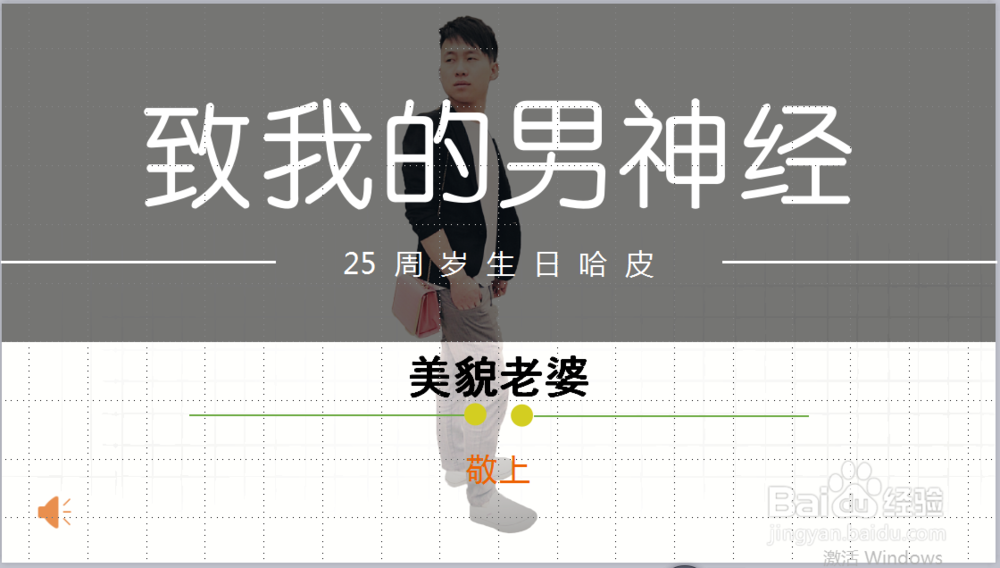
4、添加动画效果
如图。因为主题“致我的男神经”,“经”字是后面才掉下来的,所以分两个文本框插入这句话,才可以添加不一样的动画效果。
先是选择“致我的男神”文本框,点击右侧动画窗口,“添加效果”,添加进入的效果。缓缓选了个“下降”的进入效果。
接着选中“经”文本框,添加进入效果,缓缓选择的是“挥舞”。然后播放效果选择“从上一项之后”,还可以设置适当延时,就可以看到像缓缓这样的效果了。
无论是图片还是文字,都可以添加动画的效果,自己摸索多几遍就熟练了~
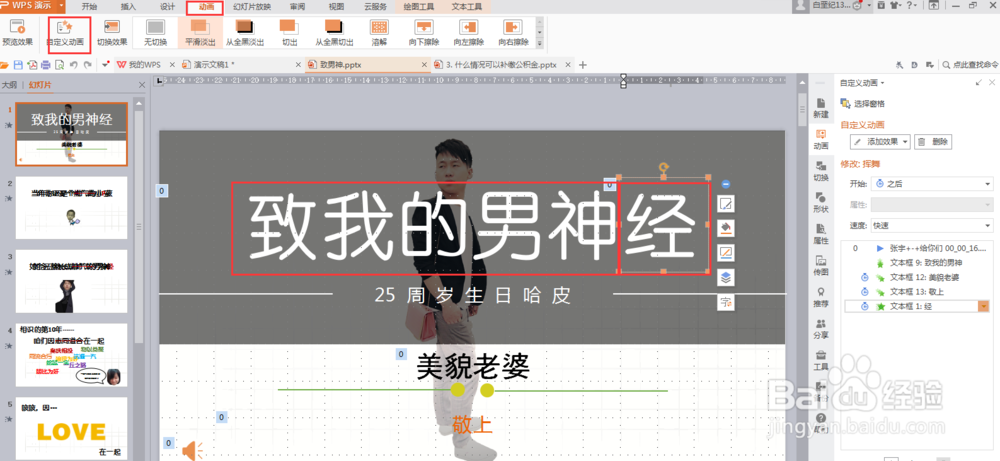
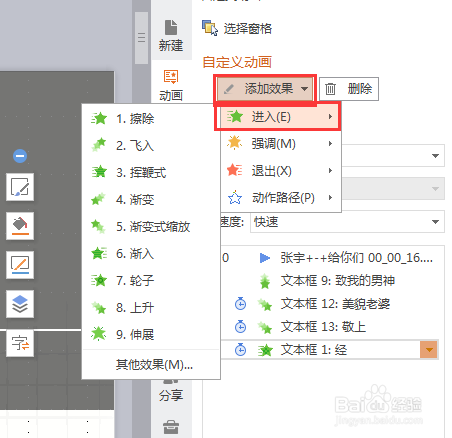
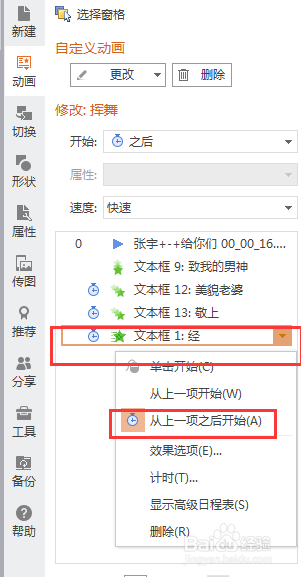
5、选择自动切换方式
在页面上方菜单栏上,选择“幻灯片”-“幻灯片切换”,然后在右侧栏“换片方式”处,勾选“每隔XX时间”。这样播放幻灯片的时候,就不用鼠标单击,可以自动换片了。
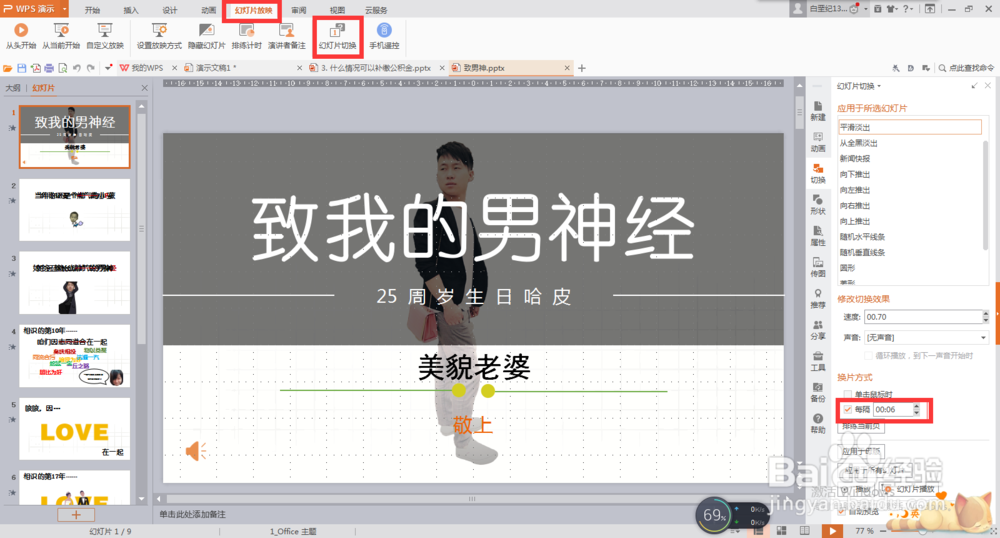
6、添加背景音乐
动画设置好以后,添加个背景音乐,可以很好的衬托氛围~
插入音频以后,音频的播放会在动画窗显示出来,这个时候就要把音频拖到动画的最前面,这样才会动画一开始播放就伴随音乐。
另外,音频的播放方式请选择“自动”以及“跨幻灯片”播放,这样才能用作背景音乐。如果音乐的长度跟动画不匹配,还可以裁剪音频,再设置“淡入淡出”的效果,就不会显得音乐结尾得很突兀了哦~
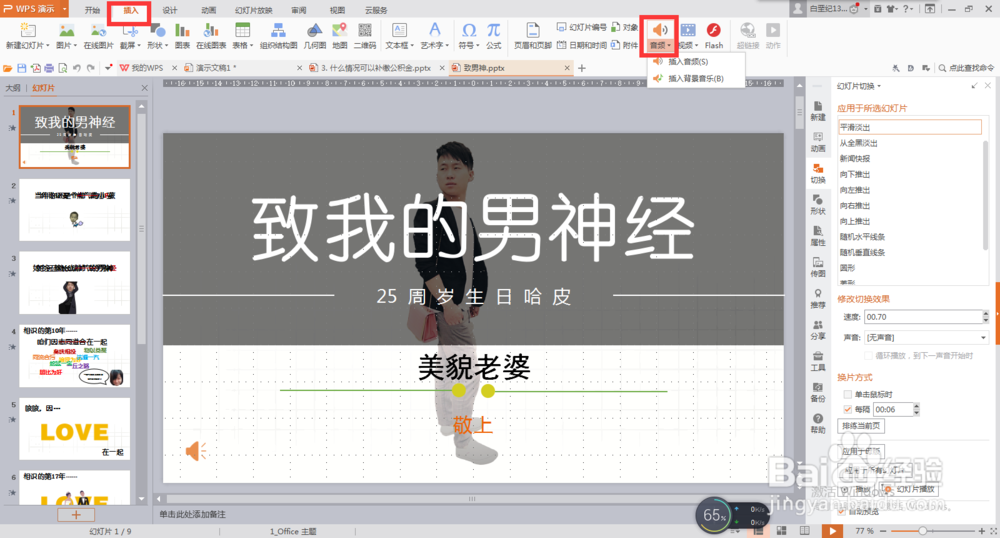
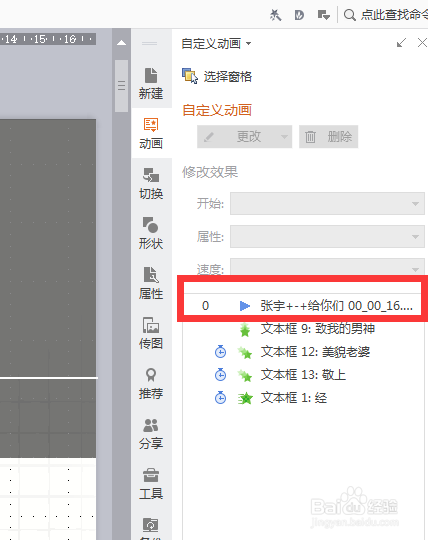

7、导出视频
导出视频用PowerPoint可以导出高清。如图所示操作即可,不再多说。
如果直接用wps保持视频,只需要在“另存为”的时候,选择“.mp4”格式即可。